文章詳情頁
Win10打印機驅動如何清除與安裝?Win10清除與安裝打印機驅動步驟
瀏覽:46日期:2022-06-10 08:45:23
打印機是必不可少的辦公設備之一,但是在使用過程中也會遇到各種問題,在電腦上安裝對應的打印機驅動可以解決一些問題。在安裝打印機驅動之前,要確認已經卸載掉之前的打印機驅動,不然可能會發生安裝失敗的情況。下面我們就來看看打印機驅動的清除與安裝方法。
具體如下:
安裝驅動最為簡單,連接上各類接口,Win10系統會自動搜索安裝公版驅動,等待完成就可以了。
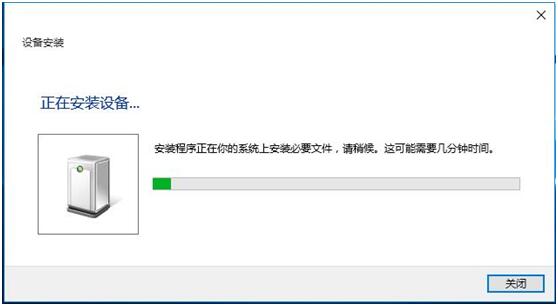
第一步、點擊“開始—控制面板(小圖標)——設備和打印機”,然后隨意選擇一個打印機圖標,選擇打印機服務器屬性。
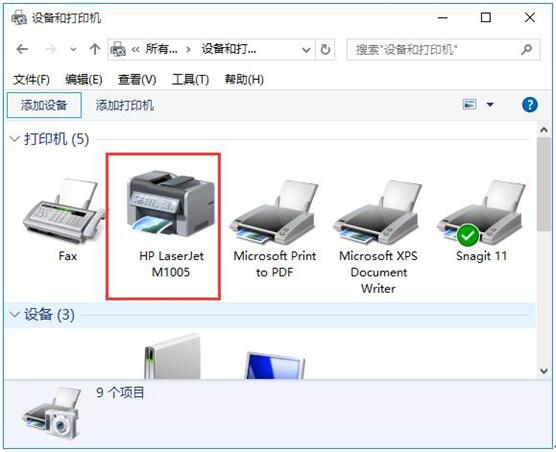
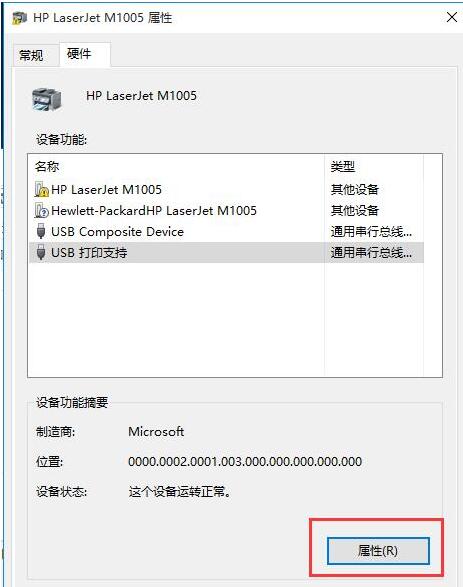
第二步、在打開的打印服務器屬性中,切換到“驅動程序”標簽頁,選擇刪除驅動程序和驅動程序包,點擊刪除——確定。
第三步、如果出現無法刪除時,將printspooler服務停止,刪除C:WindowsSystem32spoolPRINTERS目錄下所有的文件,重新啟動服務:printspooler,再進行第二步驟的操作。
按照以上的方法卸載干凈后重安裝打印機并設置下就行了。
相關文章:
1. 在FreeBSD上搭建Mac的文件及time machine備份服務2. 深度操作系統Deepin20.2.1發布(附下載和更新日志)3. UOS語音記事本怎么選擇聲音來源? UOS語音記事本設置聲音來源技巧4. deepin文件有個鎖頭怎么刪除? deepin刪除帶鎖頭文件的技巧5. 微軟Win11專業版即將默認禁用 SMB 來賓認證服務6. 統信UOS系統怎么設置鼠標樣式? UOS更改鼠標形狀的技巧7. deepin linux怎么切換到root權限? Deepin切換root用戶的技巧8. 深度操作系統20.5發布 deepin 20.5更新內容匯總9. MAC怎么快速截圖 mac快速截圖的幾種方法10. uos怎么截圖? 統信uos系統截取整個屏幕或者部分截圖的技巧
排行榜

 網公網安備
網公網安備